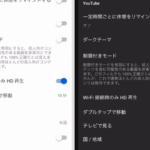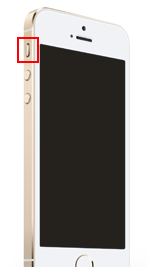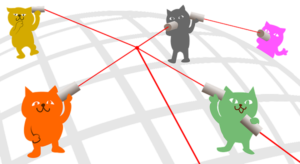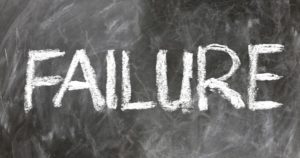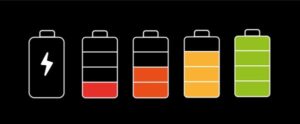LINEの通知音ってうるさいですよね。
「さぁ、これから仕事するぞ」って時に「ティディティン♪♪」って鳴って、何度やる気を削がれたことか。
でもLINEの通知音って簡単に消せるんですよ。一番簡単な方法はサイレントモードです。サイレントにすればバイブ音のみになります。バイブ音も消したい場合は、iPhoneの設定画面から別途設定作業が必要です。
というわけで、今回はiPhoneのLINE通知音を消す方法を徹底解説します。煩わしい通知音を消して、静寂を取り戻しましょう。
サイレントモードで通知音を消す方法
一番手っ取り早い方法はサイレントモードにすることです。iPhone本体側面にあるサイレントスイッチを切り替えれてください。オレンジ色のラインが見えている状態が、サイレントモードになります。
出典:iPhone Wave
サイレントモードにすると通知音は鳴らなくなりますが、バイブ音は鳴ります。バイブ音も消したい場合は、iPhoneの設定画面から「サウンドと触覚」を開いて、「サイレントスイッチ選択時」のバイブレーションをオフにしてください。
iPhoneの設定から通知音を消す方法
LINEの通知音はiPhoneの設定画面から消すこともできます。
設定アイコンをタップして、中段にある「通知」を選択してください。
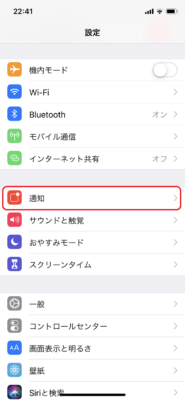
するとアプリが一覧表示されます。LINEを選択してください。
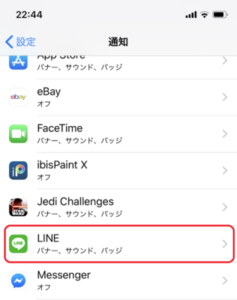
通知そのものを無くしたい場合は「通知を許可」をタップしてOFFにしてください。通知音だけでなく、通知バナーも表示されなくなります。
通知音だけを消したい場合は「サウンド」をタップしてOFFにしてください。メッセージが来ても通知バナーが表示されるだけで、通知音もバイブ音も鳴らなくなります。
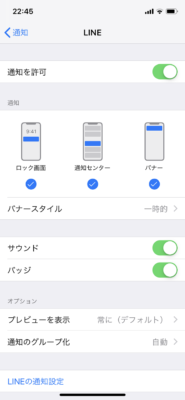
LINEアプリ内の通知音を消す方法
LINEアプリを起動していない時は、上記の設定方法で通知音を完全に消すことができます。しかし、LINEにはアプリ内通知という機能があります。
アプリ内通知とは?
アプリ内通知とは、LINEアプリを起動している最中にメッセージが入った場合に、サウンドやバナーで通知してくれる機能です。iPhoneの設定でLINEの通知をOFFにしても、LINEアプリ起動中にメッセージが来た場合は、アプリ内通知の通知音が響き渡ります。
電車の中でLINEを操作している時などに通知音が鳴ると、ちょっと恥ずかしいですよね。なのでこれもOFFにしておきましょう。
アプリ内通知をOFFにする方法
まずLINEアプリを起動して、ホーム画面左上の歯車アイコン(設定アイコン)をタップしてください。
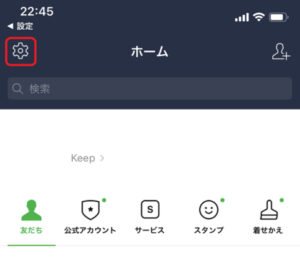
すると設定画面が表示されます。「通知」をタップしてください。
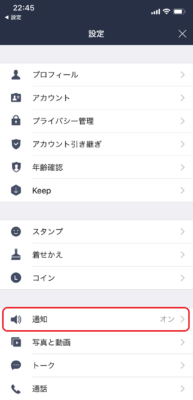
すると通知画面が表示されます。下にスクロールして、
- アプリ内通知(通知バナー)
- アプリ内サウンド(通知音)
- アプリ内バイブレーション
この3つをタップしてOFFにしてください。
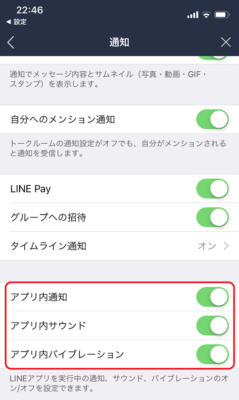
これでLINE操作中も通知が鳴らなくなります。バナーによる通知だけ残したい場合は「アプリ内通知」だけONにしておいてください。
個別に通知設定する方法
また、LINEでは友達・グループごとに通知設定することもできます。
- 会社で半強制的に入らされたグループLINE
- 休日に連絡してくる非常識な上司
- しつこい元カレ
- 好きじゃないクラスメイト
などなど、通知を受け取りたくない特定の人・グループがいる場合は、個別に通知をOFFにしてしまいましょう。
設定方法は簡単です。トーク画面を開いて右上の「∨」をタップして「通知オフ」を選択してください。
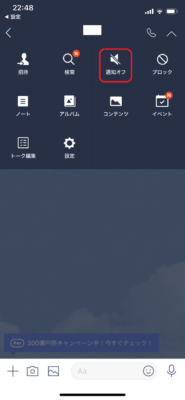
そうすればアプリ内通知はもちろん、アプリを閉じている間も、特定の友達・グループからの通知が一切無くなります。通知音はもちろん、通知バナーも表示されません。ただホーム画面のLINEアプリのアイコンに数字が表示されるだけです。
静かな通知音にすることもできる
LINEの通知音を消す方法をまとめます。
- サイレントモードにする(バイブ音は鳴る)
- iPhoneの設定画面から通知をOFFにする(バナーだけになる)
- LINEアプリの設定画面からアプリ内通知をOFFにする
- 特定の友達・グループをトーク画面から通知OFFにする
LINEの通知音は、アプリを閉じている時に鳴る通知音と、アプリ起動時に鳴るアプリ内通知の2種類があるため注意が必要です。iPhone・LINE両方の設定画面から通知をOFFにして、完全な静寂を手に入れてください。
「通知音はうるさい」
「でも全く通知音が鳴らないのは困る」
という場合は、通知音量を下げるか、通知音を静かなものに変更しましょう。
この記事が役に立った場合はSNSでのシェアをよろしくお願いします